发布时间:2023-11-13 15:41:14 来源:转转大师 作者:转转师妹 阅读量:3746
跳过文章,直接PDF拆分在线转换免费>>
由于PDF格式稳定,在工作中不会因手机不同或开启软件不同而受到影响,因此我们经常使用PDF来传输文件。但是,经常会遇到一种情况,需要发送给他人的内容只是文件中的一部分内容,有些内容并不方便给他人看。因此,此时最好的办法就是把它拆分。所以,如何把pdf文件分割呢?以下是4种有用的PDF拆分方法,一起来看看吧。
WPS是一款易用便捷的办公软件,很多人经常使用这款软件来进行各种文档的编辑,除了编辑处理文档以外,软件还有很多特色功能,PDF文档拆分就是其中之一。
操作如下:
首先我们将待拆分的PDF文件直接用WPS打开,从页面最上层工具栏上找到“PDF拆分”选项并单击之后,设定好所需拆分方式,点击“开始拆分”即可。
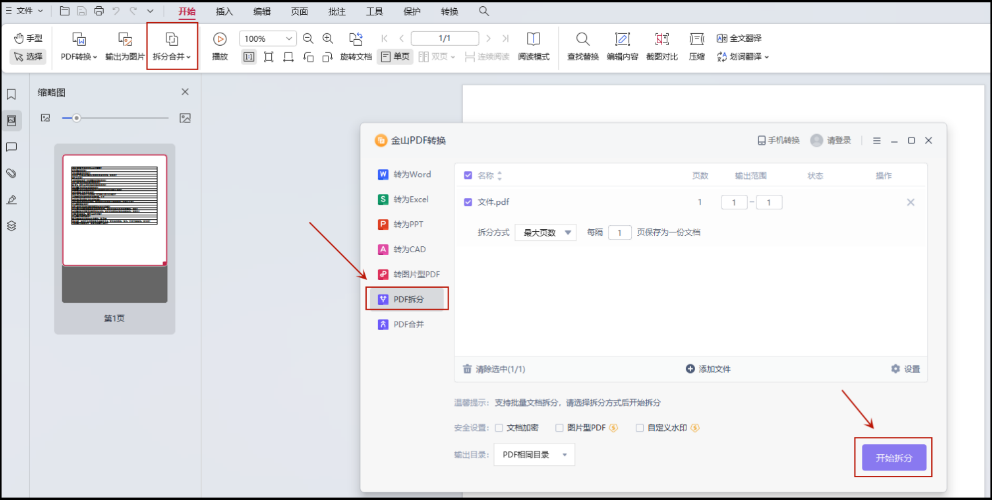
如果不想安装软件,又不方便下载客户端软件,不妨试试在线转换法,免费又好用!
操作如下:
1、打开在线PDF分割功能网址:http://pdftoword.55.la/pdf-split/
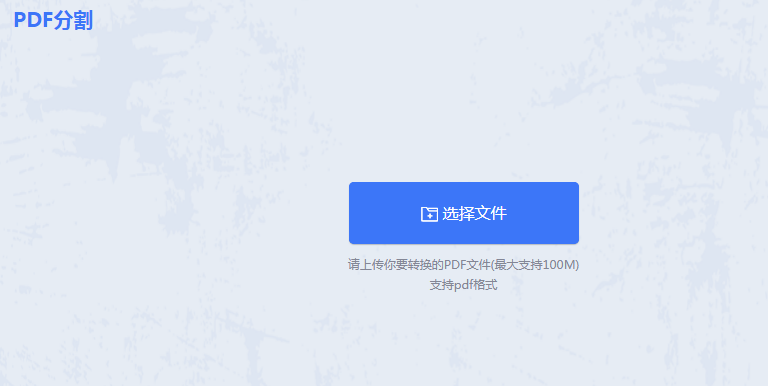
2、进入转转大师PDF分割页面后,将页面较多的PDF文件上传到网站。在自定义设置中,可以调整拆分页码,最后点击拆分按钮。

3、分割成功。

转转大师PDF转换器是一款功能强大、界面简洁、操作简单的文件格式转化器,支持支持将PDF与Word、PPT、excel、图片等格式进行转换,并且还能够对PDF进行分割、合并、压缩等操作,文件转换种类丰富,功能也非常多。
操作如下:
1、打开安装在计算机上的转转大师PDF转换器,在上面的功能栏中找到[PDF操作],可以看到它不仅支持[PDF分割]功能,还支持[PDF合并]功能。

2、选择PDF分割功能,点击“添加文档”,将PDF分割成两个文件进行导入。这里的PDF文档有4页,所以选择【按页码划分】,每2页存储为文档。设置完成后,点击【确定】按钮,点击下面的【开始转换】!
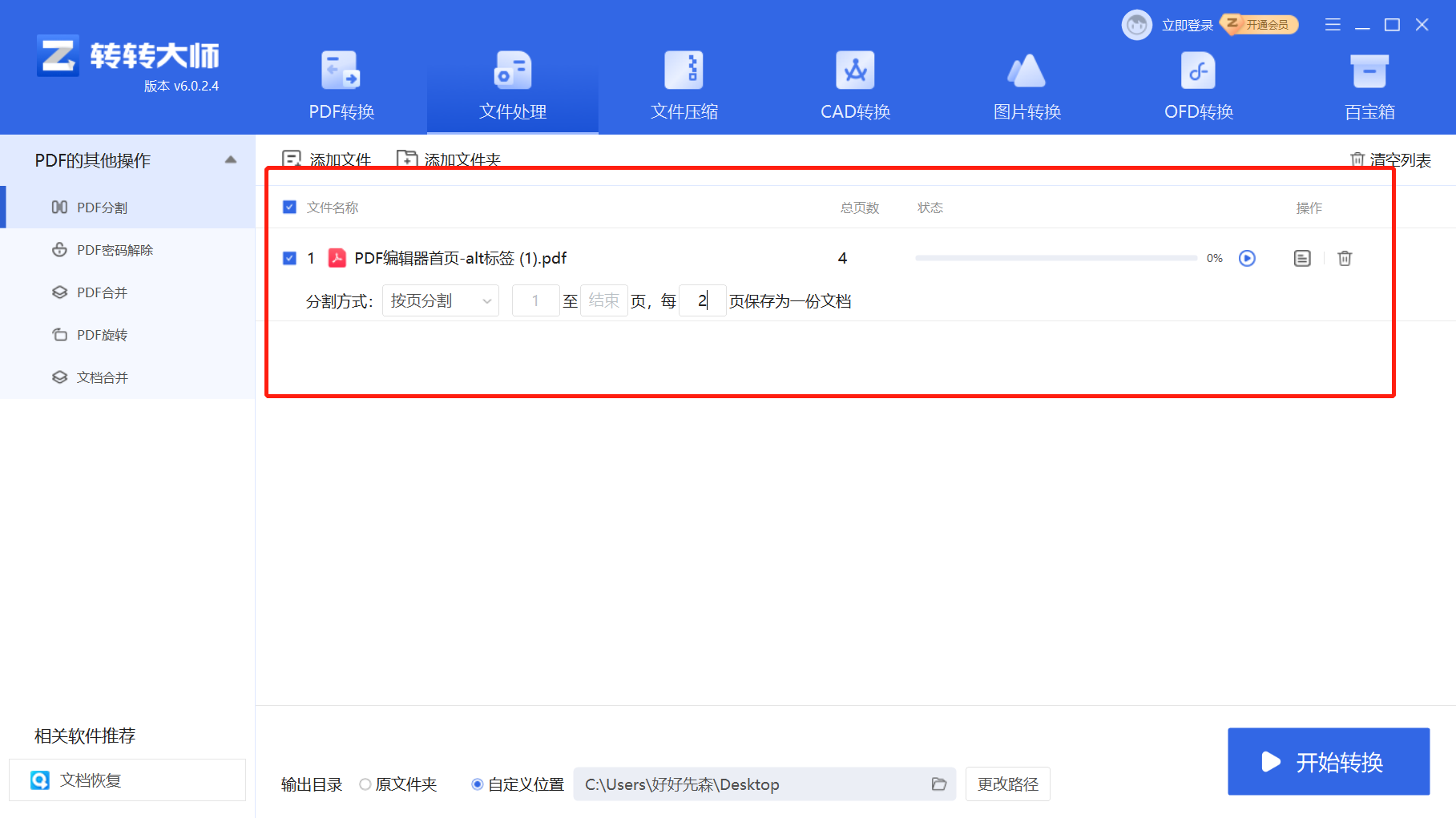
如果你熟悉命令行操作,可以使用一些命令行工具来分割PDF文件。
操作如下:
1、安装一个支持PDF处理的命令行工具,如pdftk、pdfminer等。pdftk input.pdf output output-flatten=0 output-directory=output pages=1-5。pages=1-5选项来指定需要分割的页面范围。需要注意的是,在使用命令行工具时,要确保你了解工具的功能和操作方法,避免误操作导致文件损坏或数据丢失。此外,还要注意保护个人隐私和信息安全,避免将敏感信息保存在不安全的网络或软件中。
拆分注意事项
在进行PDF文件拆分的过程中,需要注意以下几点:
1、拆分后的文件命名规则要清晰明了,以便于管理和查找;
2、拆分时要注意页面的连贯性,以免影响文件的阅读和使用;
3、拆分时要注意文件的安全性,避免敏感信息泄露。
以上,就是今天关于“如何把pdf文件分割”的全部方法分享。大家觉得内容不错的话,记得点个赞告诉我!
【如何把pdf文件分割?4种简单方法分享~】相关推荐文章: 返回转转大师首页>>